Proximus+ en je gsm-abonnement via je werkgever
Hulp nodig bij het gebruik van de Proximus+ app voor het gsm-nummer via je werkgever?
- Bekijk onze nieuwste supportvideo voor snelle hulp.
- Klik op een onderwerp in de navigatie hieronder om je antwoord te vinden.
Starten
Stap 1: Proximus+ installeren
- Was de MyProximus app al geïnstalleerd op je gsm? Dan werd Proximus+ automatisch geinstalleerd, tenzij je de automatische app-updates hebt uitgeschakeld.
- Staat Proximus+ nog niet op je gsm? Scan de QR code hieronder:
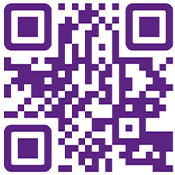
Stap 2: Proximus+ activeren
- Tik op het icoontje van Proximus+ dat na installatie op je toestel is verschenen.
- Aanvaard de voorwaarden als je dit nog niet deed.
- Om veiligheidsredenen moet je je eerst aanmelden op Proximus+. We raden je aan om aan te melden met itsme®, omdat dit de eenvoudigste manier is om toegang te krijgen tot Proximus+ en via je MyProximus-account je producten op te volgen. Opgelet, de app itsme® moet geïnstalleerd zijn op je toestel.
- Kies om aan te melden met itsme®:
-
- Als je al een MyProximus-account hebt en kiest voor itsme®, dan stellen we automatisch de MyProximus-accounts voor die we kunnen identificeren op basis van je Itsme gegevens. Zo hoef je zelf geen accountgegevens in te vullen.
Kies het account waarmee je wilt verdergaan, dit wordt je primaire account. - Tip: wil je later nog andere producten die onder een ander account actief zijn, toevoegen aan het geselecteerde account? Dan kun je extra toegangen toevoegen in MyProximus. Ga hiervoor naar de vraag Ik wil meerdere producten via 1 My-Proximus account opvolgen.
- Worden er geen MyProximus-accounts voorgesteld? Dan kom je terecht op de startpagina van de app.
Via het MyProximus-icoon onderaan in de navigatiebalk kun je aanmelden met een geregistreerd MyProximus-account. Heb je nog geen MyProximus-account? Maak er dan eerst één aanNieuw venster door registereren te kiezen. Zo kun je het verbruik en facturen opvolgen van je abonnement via je werkgever of andere Proximus producten.
- Als je al een MyProximus-account hebt en kiest voor itsme®, dan stellen we automatisch de MyProximus-accounts voor die we kunnen identificeren op basis van je Itsme gegevens. Zo hoef je zelf geen accountgegevens in te vullen.
-
In bepaalde gevallen, ontvang je een code via sms. Voer die code in.
Niks gekregen? Ga na hoe je een code per smsNieuw venster kan krijgen. - Kies een pincode, dit wordt je toekomstige toegangscode voor Proximus+. Je kunt nadien ook login via vingerafdruk of gezichtsherkenning activeren.
We leggen je uit hoe je kunt nagaan of je ingelogd bent op MyProximus via de Proximus+ app.
Dit heb je nodig:
- Een MyProximus-account met gebruikersnaam en wachtwoord.
- Nog geen MyProximus-account? Maak er dan eerst één aanNieuw venster .
Ga als volgt te werk:
- Open de Proximus+ app.
- Aanvaard de voorwaarden als je dit nog niet deed en meld je aan.
- Tik op MyProximus onderaan het scherm, in de navigatiebalk.
- Tik op Producten rechts bovenaan in de navigatiebalk.
- Wat zie je?
- Ik zie producten maar niet het gsm-nummer (gedeeltelijk) betaald door mijn werkgever. Je ziet nu enkel je privé-producten. Om het abonnement via je werkgever te zien, tik je op het pijltje bovenaan in de navigatiebalk. Selecteer het gsm-nummer (gedeeltelijk) betaald door je werkgever. Zie je dit niet? Tik Toegang toevoegen en vervolgens Een mobiel nummer toevoegen. Via hetzelfde pijltje bovenaan kun je nu van toegang wisselen.
- Ik zie enkel de melding Mijn producten zien. Als je hierop tikt, zie je het abonnement en gsm-nummer dat (gedeeltelijk) betaald is door je werkgever. Om andere Proximus-producten te zien, tik je op het pijltje bovenaan in de navigatiebalk. Tik Toegang toevoegen. Kies vervolgens Een pack, internet of TV toevoegen om je bestaande producten (Vaste lijn, TV, Internet) toe te voegen of Een mobiel nummer toevoegen om een ander gsm-nummer of prepaid nummer toe te voegen.
- Ik zie de keuze Producten niet. Dit betekent dat je niet bent ingelogd. Volg de instructies op het scherm en geef de gebruikersnaam en het wachtwoord in van het account waarvan je de producten wilt zien.
- Je bent nu ingelogd in MyProximus.
Naast je abonnement via je werkgever kun je in MyProximus ook andere privé-producten bekijken zoals je vaste lijn, TV, internet, prepaid of dat van een familielid.
Dit heb je nodig:
- Een MyProximus-account met gebruikersnaam en wachtwoord.
- Nog geen MyProximus-account? Maak er dan eerst één aanNieuw venster .
Ga als volgt te werk:
- Open de Proximus+ app.
- Aanvaard de voorwaarden als je dit nog niet deed en meld je aan.
- Tik op MyProximus onderaan het scherm, in de navigatiebalk.
- Tik op Producten rechts bovenaan in de navigatiebalk.
- Wat zie je?
- Ik zie producten staan of de melding Mijn producten zien. Tik hierop en vervolgens op het pijltje bovenaan in de navigatiebalk. Tik Toegang toevoegen. Kies vervolgens Een pack, internet of TV toevoegen om je bestaande producten (Vaste lijn, TV, Internet) toe te voegen of Een mobiel nummer toevoegen om een ander gsm-nummer of prepaid nummer toe te voegen. Via hetzelfde pijltje bovenaan kun je nu van toegang wisselen.
- Ik zie de keuze Producten niet. Dit betekent dat je niet bent ingelogd. Volg de instructies op het scherm en geef de gebruikersnaam en het wachtwoord in van het account waarvan je de producten wilt zien. Tik op het pijltje bovenaan in de navigatiebalk. Tik Toegang toevoegen. Kies vervolgens Een pack, internet of TV toevoegen om je bestaande producten (Vaste lijn, TV, Internet) toe te voegen of Een mobiel nummer toevoegen om een ander gsm-nummer of prepaid nummer toe te voegen. Via hetzelfde pijltje bovenaan kun je nu van toegang wisselen.
- Let op: afhankelijk van het MyProximus-account waaraan je een toegang hebt toegevoegd, kun je met elk account blijven inloggen. Voeg je je privéproducten toe aan het account van je gsm-nummer via je werkgever? Dan zie je alles op dat ene account, maar kun je ook nog altijd apart inloggen op je privé-account om die producten te bekijken.
Omgekeerd: log je in op het account van je gsm-nummer (gedeeltelijk) betaald door je werkgever, dan kun je alle toegevoegde producten zien.
Mogelijk probeerde je in MyProximus in te loggen met de gegevens van je MyProximus Enterprise account.
Een woordje uitleg:
MyProximus Enterprise is bedoeld voor jouw bedrijf, terwijl MyProximus er specifiek voor jou is.
Met een MyProximus Enterprise-account beheer je de producten, facturen en diensten van je bedrijf. Bijvoorbeeld, je beheert alle mobiele nummers van collega’s binnen je organisatie, de internet lijnen of technische incidenten. MyProximus Enterprise werkt enkel via PC of laptop, niet via de Proximus+ app.
Met een MyProximus-account kun je, via de Proximus+ app, enkel jouw persoonlijke producten beheren, of het nu het gsm-nummer is waarvoor je werkgever (gedeeltelijk) betaalt of internet of TV bij je thuis.
Het belangrijkste om te onthouden is dat de inloggegevens, inclusief het e-mailadres, voor MyProximus Enterprise moeten verschillen van die voor je persoonlijke MyProximus-account. Je zal dus met je MyProximus Enterprise gegevens niet kunnen inloggen op je MyProximus account of omgekeerd.
Nog geen MyProximus-account? Maak er dan eerst één aanNieuw venster
. Opgelet, als je al een MyProximus Enterprise-account hebt voor je bedrijf, gebruik dan een ander e-mailadres om je te registreren op MyProximus voor je eigen gsm-nummer, privé of professioneel.
Eerder werd je herkend op basis van je mobiele dataverbinding via het 4G of 5G-netwerk maar je kunt kan niet langer inloggen in MyProximus zonder een gebruikersnaam en wachtwoord. Als je het gsm-abonnement via je werkgever of eender welk ander abonnement wilt opvolgen, moet je omwille van veiligheidsredenen een MyProximus-account registreren. Zo kun je op elk moment je verbruik opvolgen, je factuur bekijken en betalen of opties bestellen als je werkgever je hiervoor de bestelrechten heeft gegeven.
Heb je nog geen MyProximus-account? Maar er dan eerst één aanNieuw venster .
Account
Naast je abonnement via je werkgever kun je ook een MyProximus-account hebben voor privé-producten zoals vaste lijn, TV, internet, prepaid of producten van een familielid. Je kunt deze accounts eenvoudig samenvoegen.
Dit heb je nodig:
- Een MyProximus-account met gebruikersnaam en wachtwoord.
- Nog geen MyProximus-account? Maak er dan eerst één aanNieuw venster .
Ga als volgt te werk:
- Open de Proximus+ app.
- Aanvaard de voorwaarden als je dit nog niet deed en meld je aan.
- Tik op MyProximus onderaan het scherm, in de navigatiebalk.
- Tik op Producten rechts bovenaan in de navigatibalk.
- Wat zie je?
- Ik zie producten maar niet het gsm-nummer (gedeeltelijk) betaald door mijn werkgever. Je ziet nu enkel je privé-producten. Om het abonnement via je werkgever te zien, tik je op het pijltje bovenaan in de navigatiebalk. Selecteer het gsm-nummer gedeeltelijk betaald door je werkgever. Zie je dit niet? Tik Toegang toevoegen en vervolgens Een mobiel nummer toevoegen. Via hetzelfde pijltje bovenaan kun je nu van toegang wisselen.
- Ik zie enkel de melding Mijn producten zien. Als je hierop tikt, zie je het abonnement en gsm-nummer dat (gedeeltelijk) betaald is door je werkgever. Om andere Proximus producten te zien, tik je op het pijltje bovenaan in de navigatiebalk. Tik Toegang toevoegen. Kies vervolgens Een pack, internet of TV toevoegen om je bestaande producten (Vaste lijn, TV, Internet) toe te voegen of Een mobiel nummer toevoegen om een ander gsm-nummer of prepaid nummer toe te voegen.
- Ik zie de keuze Producten niet. Dit betekent dat je niet bent ingelogd. Volg de instructies op het scherm en geef de gebruikersnaam en het wachtwoord in van het account waarvan je de producten wilt zien.
Let op, afhankelijk van het MyProximus-account waaraan je een toegang hebt toegevoegd, kun je met elk account blijven inloggen. Voeg je privé-producten toe aan het account van je gsm-nummer (gedeeltelijk) betaald door je werkgever? Dan kun je nog steeds apart inloggen op je privé-account om die producten te bekijken. Omgekeerd geldt dat als je inlogt op het account van je gsm-nummer (gedeeltelijk) betaald door je werkgever, je alle toegevoegde producten kunt zien.
Het is goed mogelijk dat je naast je abonnement via je werkgever ook privé-klant bent bij Proximus of dat je meerdere accounts beheert.
Wil je het e-mailadres van één van deze accounts wijzigen? Geen probleem, we leggen je uit hoe.
Dit heb je nodig:
- Een MyProximus-account met gebruikersnaam en wachtwoord.
- Nog geen MyProximus-account? Maak er dan eerst één aanNieuw venster .
Ga als volgt te werk:
- Open de Proximus+ app.
- Aanvaard de voorwaarden als je dit nog niet deed en meld je aan.
- Tik op MyProximus onderaan het scherm, in de navigatiebalk.
- Tik op Producten rechts bovenaan in de navigatiebalk.
- Wat zie je?
- Ik zie producten staan of de melding Mijn producten zien. Als je hierop tikt, zie je het abonnement en gsm-nummer dat (gedeeltelijk) betaald is door je werkgever. Tik op het pijltje bovenaan in de navigatiebalk en selecteer het account waarvan je het e-mailadres wilt wijzigen. Staat er geen ander account tussen? Tik Toegang toevoegen. Kies vervolgens Een pack, internet of TV toevoegen om je bestaande producten (Vaste lijn, TV, Internet) toe te voegen of Een mobiel nummer toevoegen om een ander gsm-nummer of prepaid nummer toe te voegen. Ga verder met stap 6.
- Ik zie de keuze Producten niet. Dit betekent dat je niet bent ingelogd. Volg de instructies op het scherm en geef de gebruikersnaam en het wachtwoord in van het account waarvan je het e-mailadres wilt wijzigen. Ga verder met stap 6.
- Tik bovenaan in de navigatiebalk op Instellingen.
- Tik op Beheer je account.
- Tik op Persoonlijke informatie.
- Vul bij E-mail/login het e-mailadres in dat je voor dit account wilt gebruiken.
- Krijg je de boodschap dat het e-mailadres al in gebruik is? Vraag een nieuw wachtwoord aanNieuw venster zodat je MyProximus met dit e-mailadres kunt gebruiken.
- Druk op Wijzigingen opslaan.
- Je ontvangt op dat e-mailadres een e-mail met een link ter bevestiging. Tik op deze link.
- Daarna kun je meteen met je nieuwe gebruikersnaam en bestaande wachtwoord inloggen.
In bepaalde gevallen, ontvang je een code via sms. Voer die code in.
Niks gekregen? Ga na hoe je een code per smsNieuw venster kan krijgen.
Factuur
Het is goed mogelijk dat je via de Proximus+ app de factuur van je privé gsm-nummer ziet maar die van je professionele gsm-nummer niet.
Dit heb je nodig:
- Een MyProximus-account met gebruikersnaam en wachtwoord.
- Nog geen MyProximus-account? Maak er dan eerst één aanNieuw venster .
Ga als volgt te werk:
- Open de Proximus+ app.
- Aanvaard de voorwaarden als je dit nog niet deed en meld je aan.
- Tik op MyProximus onderaan het scherm, in de navigatiebalk.
- Tik op Producten rechts bovenaan in de navigatiebalk.
- Wat zie je?
- Ik zie producten maar niet het gsm-nummer (gedeeltelijk) betaald door mijn werkgever. Je ziet nu enkel je privé-producten. Tik op het pijltje bovenaan in de navigatiebalk. Tik Toegang toevoegen en vervolgens Een mobiel nummer toevoegen. Via hetzelfde pijltje bovenaan kun je nu van toegang wisselen. Kies het account waarvan je de factuur wilt zien. Ga verder met stap 6.
- Ik zie de melding Mijn producten zien. Als je hieropt tikt, zie je het abonnement en gsm-nummer dat (gedeeltelijk) betaald is door je werkgever. Ga verder met stap 6.
- Ik zie de keuze Producten niet. Dit betekent dat je niet bent ingelogd. Volg de instructies op het scherm en geef de gebruikersnaam en het wachtwoord in van het account waarvan je de factuur wilt zien. Ga verder met stap 6.
- Tik op Facturen en vervolgens op Zie mijn rekeningen. Je krijgt een overzicht van al je facturen en kunt ze eenvoudig betalen.
Heb je een split bill overeenkomst met je werkgever? Dan ontvang je een factuur voor je persoonlijk verbruik, en dit volgens het afgesproken split bill-profiel. Je kunt ervoor kiezen om deze factuur digitaal te ontvangen. Dit stel je eenvoudig zelf in, via je MyProximus account.
Dit heb je nodig:
- Een MyProximus-account met gebruikersnaam en wachtwoord.
- Nog geen MyProximus-account? Maak er dan eerst één aanNieuw venster .
Ga als volgt te werk:
- Open de Proximus+ app.
- Aanvaard de voorwaarden als je dit nog niet deed en meld je aan.
- Tik op MyProximus onderaan het scherm, in de navigatiebalk.
- Tik op Producten rechts bovenaan in de navigatiebalk.
- Wat zie je?
- Ik zie producten maar niet het gsm-nummer (gedeeltelijk) betaald door mijn werkgever. Je ziet nu enkel je privé-producten. Tik op het pijltje bovenaan in de navigatiebalk. Tik Toegang toevoegen en vervolgens Een mobiel nummer toevoegen. Via hetzelfde pijltje bovenaan kun je nu van toegang wisselen. Selecteer het account waarvan je de aflevermethode wilt aanpassen. Ga verder met stap 6.
- Ik zie de melding Mijn producten zien. Als je hierop tikt, zie je het abonnement en gsm-nummer gedeeltelijk betaald door je werkgever. Ga verder met stap 6.
- Ik zie de keuze Producten niet. Dit betekent dat je niet bent ingelogd. Volg de instructies op het scherm en geef de gebruikersnaam en het wachtwoord in van het account waarvan je de factuur wilt zien. Ga verder met stap 6.
- Tik op Instellingen, vervolgens op Factuurinstellingen en dan op Verzendmethode.
- Vul de gevraagde gegevens in en kies hoe je je digitale factuur wilt ontvangen:
- Als PDF via e-mail.
- Via Zoomit.
- Tik op Verzenden.
Heb je een split bill overeenkomst met je werkgever? Dan ontvang je een factuur voor je persoonlijk verbruik op je eigen naam en adres.
Je kunt het facturatieadres van je factuur niet zelf aanpassen in de Proximus+ app of via MyProximus. Wil je je adres wijzigen? Vraag dit dan aan de beheerder binnen je bedrijf. Deze kan zelf via MyProximus Enterprise de wijziging doorvoeren, of via de administratieve contactpersoon van je werkgever bij Proximus de wijziging laten doorvoeren.
Verbruik
Het is goed mogelijk dat je via de Proximus+ app het verbruik van je privé gsm-nummer ziet maar niet kunt zien hoeveel je gesurft, gebeld of ge-sms't hebt met je professionele gsm-nummer.
Dit heb je nodig:
- Een MyProximus-account met gebruikersnaam en wachtwoord.
- Nog geen MyProximus-account? Maak er dan eerst één aanNieuw venster .
Ga als volgt te werk:
- Open de Proximus+ app.
- Aanvaard de voorwaarden als je dit nog niet deed en meld je aan.
- Tik op MyProximus onderaan het scherm, in de navigatiebalk.
- Tik op Producten rechts bovenaan in de navigatiebalk.
- Wat zie je?
- Ik zie producten maar niet het gsm-nummer (gedeeltelijk) betaald door mijn werkgever. Je ziet nu enkel je privé-producten. Tik op het pijltje bovenaan in de navigatiebalk. Tik Toegang toevoegen en vervolgens Een mobiel nummer toevoegen. Via hetzelfde pijltje bovenaan kun je nu van toegang wisselen.
- Ik zie de melding Mijn producten zien. Tik hierop.
- Ik zie de keuze Producten niet. Dit betekent dat je niet bent ingelogd. Volg de instructies op het scherm en geef de gebruikersnaam en het wachtwoord in van het account waarvoor je het verbruik wilt zien.
Het is enkel mogelijk om data-opties toe te voegen als je werkgever je hiervoor de bestelrechten heeft gegeven. Contacteer je werkgever als je hier meer informatie over wilt.
Dit heb je nodig:
- Een MyProximus-account met gebruikersnaam en wachtwoord.
- Nog geen MyProximus-account? Maak er dan eerst één aanNieuw venster .
Ga als volgt te werk:
- Aanvaard de voorwaarden als je dit nog niet deed en meld je aan.
- Tik op MyProximus onderaan het scherm, in de navigatiebalk.
- Tik op Producten rechts bovenaan in de navigatiebalk.
- Wat zie je?
- Ik zie producten maar niet het gsm-nummer (gedeeltelijk) betaald door mijn werkgever. Je ziet nu enkel je privé-producten. Tik op het pijltje bovenaan in de navigatiebalk. Tik Toegang toevogen en vervolgens Een mobiel nummer toevoegen. Via hetzelfde pijltje bovenaan kun je nu van toegang wisselen. Ga verder met stap 5.
- Ik zie de melding Mijn producten zien. Tik hierop en ga verder met stap 5.
- Ik zie de keuze Producten niet. Dit betekent dat je niet bent ingelogd. Volg de instructies op het scherm en geef de gebruikersnaam en het wachtwoord in van het MyProximus-account waarvoor je opties wilt aankopen. Ga verder met stap 5.
- Tik op Voeg een optie toe.
- Selecteer de gewenste optie en tik op Bestel. De kostprijs van de optie hangt af van de overeenkomst met je werkgever.
Ben je je pukcode van je simkaart kwijt of heb je jouw simkaartnummer nodig? Geen zorgen, je kunt je pukcode en simkaartnummer eenvoudig terugvinden in de Proximus+ app.
Dit heb je nodig:
- Een MyProximus-account met gebruikersnaam en wachtwoord.
- Nog geen MyProximus-account? Maak er dan eerst één aanNieuw venster .
Ga als volgt te werk:
- Aanvaard de voorwaarden als je dit nog niet deed en meld je aan.
- Tik op MyProximus onderaan het scherm, in de navigatiebalk.
- Tik op Producten rechts bovenaan in de navigatiebalk.
- Wat zie je?
- Ik zie producten maar niet het gsm-nummer (gedeeltelijk) betaald door mijn werkgever. Je ziet nu enkel je privé-producten. Tik op het pijltje bovenaan in de navigatiebalk. Tik Toegang toevogen en vervolgens Een mobiel nummer toevoegen. Via hetzelfde pijltje bovenaan kun je nu van toegang wisselen. Ga verder met stap 5.
- Ik zie de melding Mijn producten zien. Tik hierop en ga verder met stap 5.
- Ik zie de keuze Producten niet. Dit betekent dat je niet bent ingelogd. Volg de instructies op het scherm en geef de gebruikersnaam en het wachtwoord in van het MyProximus-account waarvoor je opties wilt aankopen. Ga verder met stap 5.
- Tik op het gsm-nummer van je abonnement via je werkgever.
- Scrol tot je Simkaartnummer en pukcode ziet. Tik op het oogje om je simkaartnummer of pukcode terug te vinden.
Wil je je voicemail (de)activeren voor je gsm-abonnement via je werkgever? Je kunt je voicemail niet zelf aanpassen via de Proximus+ app of MyProximus. Vraag dit aan de beheerder binnen je bedrijf. Die kan je voicemail beheren via MyProximus Enterprise.
Meer weten? Ontdek hoe je als beheerder in MyProximus Enterprise andere opties van mobiele nummersNieuw venster
kunt aanpassen.
Extra diensten
Ontdek de pluskant van de Proximus+ app die je bijstaat in je dagdagelijkse bezigheden. Je kunt enkel gebruik maken van deze extra diensten door je aan te melden met itsme.
Open de Proximus+ app, tik op Discover en kies wat je wilt doen:
Wil je geld terugverdienen op je aankopen? Met de gratis cashbackfunctie van Proximus+ kan je automatisch cashback ontvangen bij deelnemende handelaars, zowel online als in de winkel. Ontdek hoe je meer uit je aankopen haalt met Proximus+ cashbacksNieuw venster .
Koop eenvoudig je tickets voor het openbaar vervoer in Proximus+. Stel dit eenmalig in met 4411. Ontdek hoe je een ticket voor trein, bus en tram aankooptNieuw venster .
Parkeren via 4411 kan je met de Proximus+ app: je limiet voor mobiele betalingen of de diensten van 4411 op je factuur. Ontdek hoe je parkeert via 4411 in de Proximus+ appNieuw venster
Stel je betalingsvoorkeuren en je regelmatige bestemmingen in. Proximus+ helpt je dan routes uit te stippelen en vervoers- en parkeertickets te kopen. Ontdek hoe je voorkeuren voor je verplaatsingen insteltNieuw venster .
Leer met Proximus+ de nieuwe mensen uit je buurt kennen. Help elkaar helpen en ontmoet elkaar op evenementen. Ontdek hoe je buren te ontmoeten en je buurt te volgenNieuw venster .
Reserveer met Proximus+ je lunch of diner in je favoriete restaurant. Ontdek hoe je een tafel reserveert in een restaurantNieuw venster .
Monitor met EnergieID in de Proximus+ app het onderhoud, de uitgaven en de CO2-voetafdruk van je huis. We leggen je uit hoe je een EnergieID account maakt en hoe je verschillende verbruiksgegevens van je huis er binnenhaalt. Ontdek hoe je het energieverbruik van je huis opvolgt met Proximus+Nieuw venster .
Om voorstellen voor een voordeliger energiecontract te ontvangen en je overstap te bevestigen, maak je in Proximus+ een Gaele-account aan of koppel je je bestaande Gaele-account. Ontdek hoe je naar een interessanter energiecontract overstaptNieuw venster .
Wat vind je van deze uitleg?
350 karakters over
Bedankt voor je tips, wij gaan je feedback lezen.
Proximus gebruikt cookies
Proximus installeert cookies om het gebruik van haar websites te analyseren, om je surfervaring te verbeteren en om de inhoud en de advertenties op haar websites beter af te stemmen op je mogelijke interesses.
Ook partners met wie Proximus samenwerkt kunnen via de Proximus websites advertentiecookies installeren om je op andere websites en sociale media advertenties te tonen die relevant kunnen zijn voor jou.
Hou er rekening mee dat als je bepaalde cookies blokkeert, het de correcte werking van de website kan verstoren